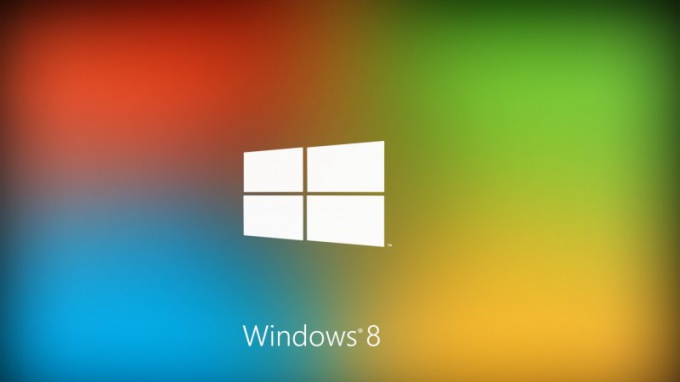Windows 7: n uudelleenasentaminen itse
Windows 7: n uudelleenasentaminen itse
Windows 7 - yksi parhaista tänäänkäyttöjärjestelmillä, sillä on kätevä käyttöliittymä ja suorituskyky. Windows 7: n uusista ominaisuuksista on palautusjärjestelmä, jonka avulla voit asentaa koko järjestelmän uudelleen nopeasti.

Avaa käyttöjärjestelmän Käynnistä-valikkoKirjoita hakupalkissa Recovery ja paina Enter. Tämä avaa Järjestelmän palauttaminen -ikkunan. Napsauta Lisäasetusten palautusmenetelmät -linkkiä. Seuraavassa ikkunassa on kaksi vaihtoehtoa: - Järjestelmän avulla voit palauttaa tietokoneen - tämä vaihtoehto mahdollistaa järjestelmän palauttamisen aiemmin luotuista kuvista. Tällöin kaikki tietosi ja asennettu tietokoneesi ohjelmat palautetaan tästä kuvasta - Asenna Windows uudelleen (vaatii Windows-asennuslevyn) - tämä vaihtoehto tarjoaa koko käyttöjärjestelmän täydellisen uudelleenasennuksen. Tässä tapauksessa tietokoneen tiedot on palautettava varmuuskopioista ja ohjelmat on asennettava uudelleen. Aloita uudelleenasennusproseduuri valitsemalla toinen vaihtoehto. Sinua pyydetään luomaan varmuuskopio tietokoneessa käytettävissä olevista tiedoista. Napsauta Buck up now -painiketta ja valitse tallennusväline, johon tiedot tallennetaan. Napsauta seuraavassa ikkunassa Käynnistä uudelleen, jos haluat käynnistää tietokoneen uudelleen. Valitse Järjestelmän palautusasetukset -ikkunassa näppäimistön syöttötapa ja valitse sitten Seuraava ja vahvista sitten palautuksen alkaminen napsauttamalla Kyllä. Aseta Windows 7: n asennuslevy asemaan ja napsauta Kyllä, asennusprosessi kestää useita minuutteja. Jos haluat suojata tilisi, kirjoita salasana oikeaan ruutuun ja napsauta Seuraava. Valitse seuraavassa ikkunassa Käytä suositeltuja asetuksia ja määritä sitten aikavyöhyke ja napsauta sitten Seuraava-painiketta uudelleen. Valitse asennuksen lopussa käytettävän verkon tyyppi (kotiverkko, työverkko tai yleinen verkko). Tässä käyttöjärjestelmän uudelleenasennus on valmis. Kun olet valmis, sinua pyydetään palauttamaan aiemmin luotuun varmuuskopioon tallennetut tiedot. Jos haluat suorittaa tämän menettelyn, napsauta Palauta tiedostot -painiketta. Kun asennat käyttöjärjestelmän uudelleen tällä tavalla, aiemmin Windows-kansio siirretään Windows.old-kansioon. Tämä kansio voi olla hyödyllinen, jos haluat palauttaa järjestelmän aiempaan tilaan (ennen uudelleenasennusta). Lisäksi se sisältää tietoja (esimerkiksi asiakirjoja tai valokuvia), jotka on tallennettu järjestelmän aiempaan versioon. Jos et enää tarvitse tätä kansiota, voit poistaa sen ja vapauttaa kiintolevytilan. Voit poistaa Windows.old-kansion käyttämällä Disk Cleanup -palvelua, jonka ikkunassa sinun on tarkistettava Edellinen Windows Installations -valintaruutu. Aloita Levyn uudelleenjärjestäminen avaamalla C-aseman ominaisuudet (tai asema, johon Windows 7 on asennettu), siirry Yleiset-välilehteen ja napsauta Levyn uudelleenjärjestäminen -painiketta.